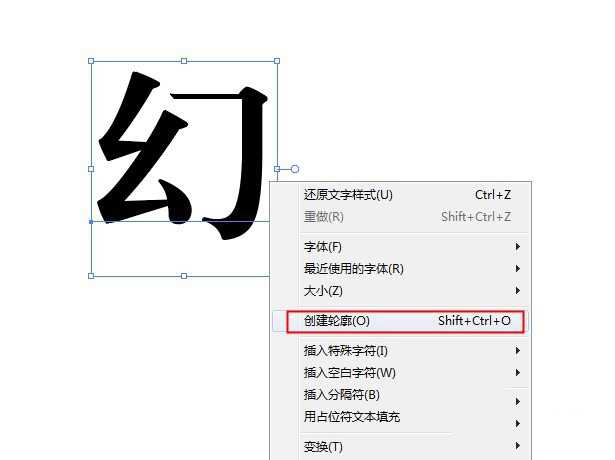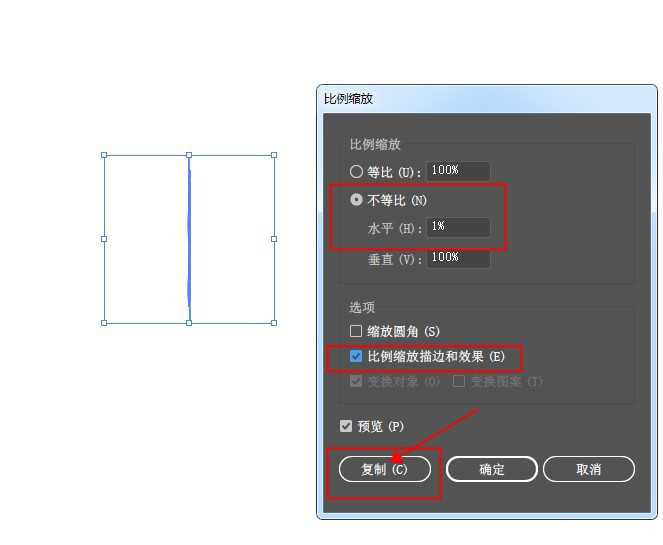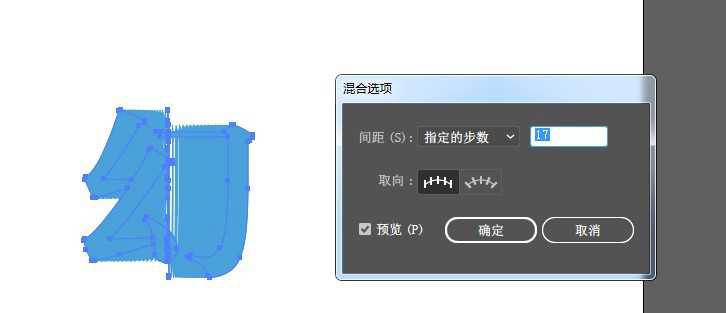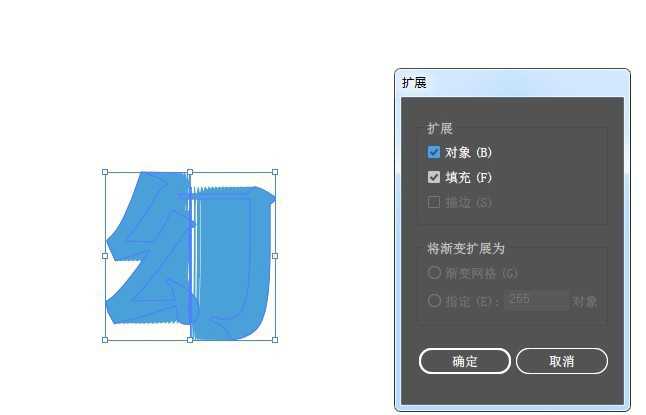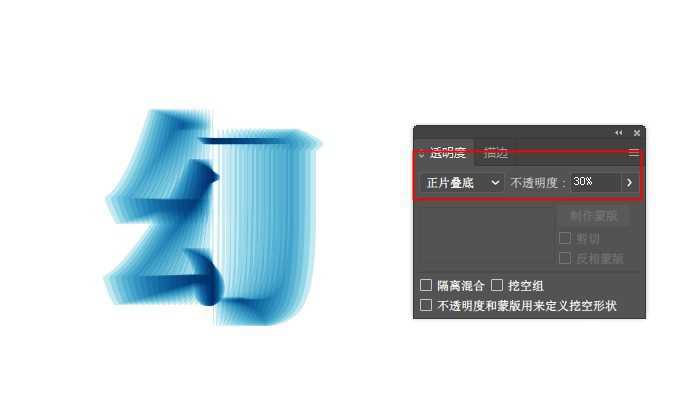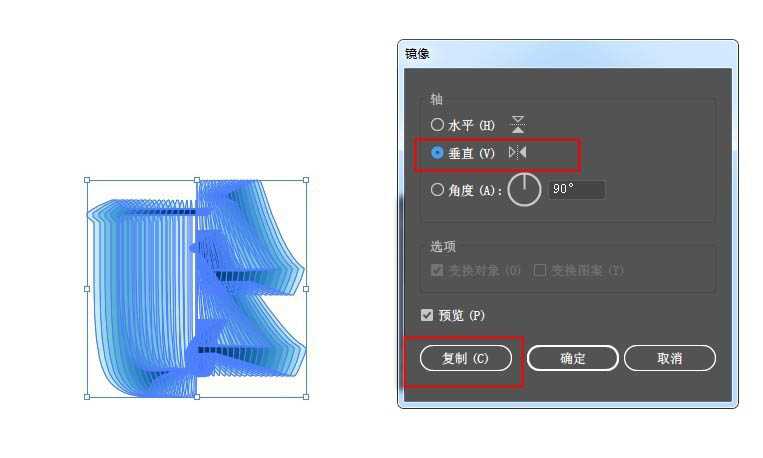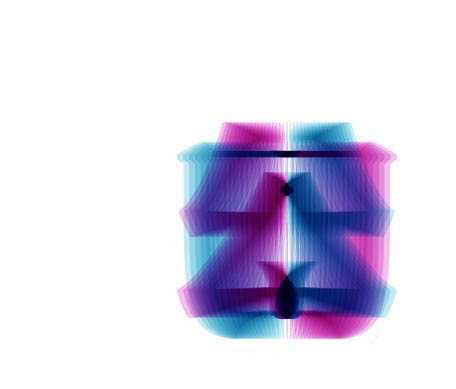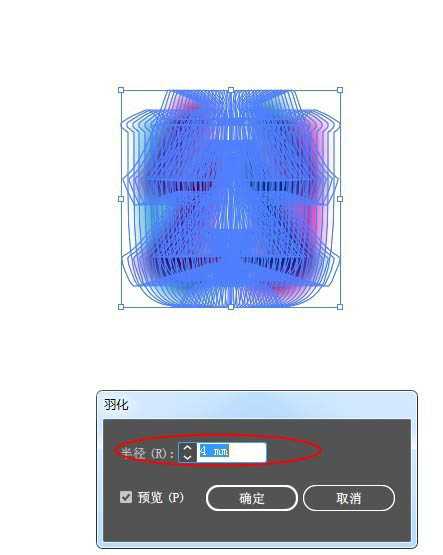ai中想要做迷幻风格文字效果,该怎么制作这个效果呢?下面我们就来看看详细的教程。
- 软件名称:
- Adobe Illustrator 2019(Ai cc2019) v23.1.0.670 绿色中文版 64位
- 软件大小:
- 275MB
- 更新时间:
- 2019-11-04立即下载
1、打上要制作的字,右键创建轮廓。
2、单击右键,点击变换-缩放,勾选不等比,水平参数改为1%,点击复制。
3、同时选中副本和原文字层,创建混合效果。点击对象-扩展,再取消编组两次。
4、打开透明度面板,降低不透明度,混合模式改为正片叠底。再重新打包成组。
5、单击右键,点击变换-对称,选择垂直变换,点击复制。将副本改个颜色。
6、点击效果-风格化-羽化,设置参数,点击确定。最终效果如图:
以上就是ai梦幻文字的做法,希望大家喜欢,请继续关注。
相关推荐:
ai怎么设计三维立体的筒状字体?
ai怎么设计多层描边效果的重复型字体?
ai2019怎么制作倾斜字体? ai文字倾斜的方法